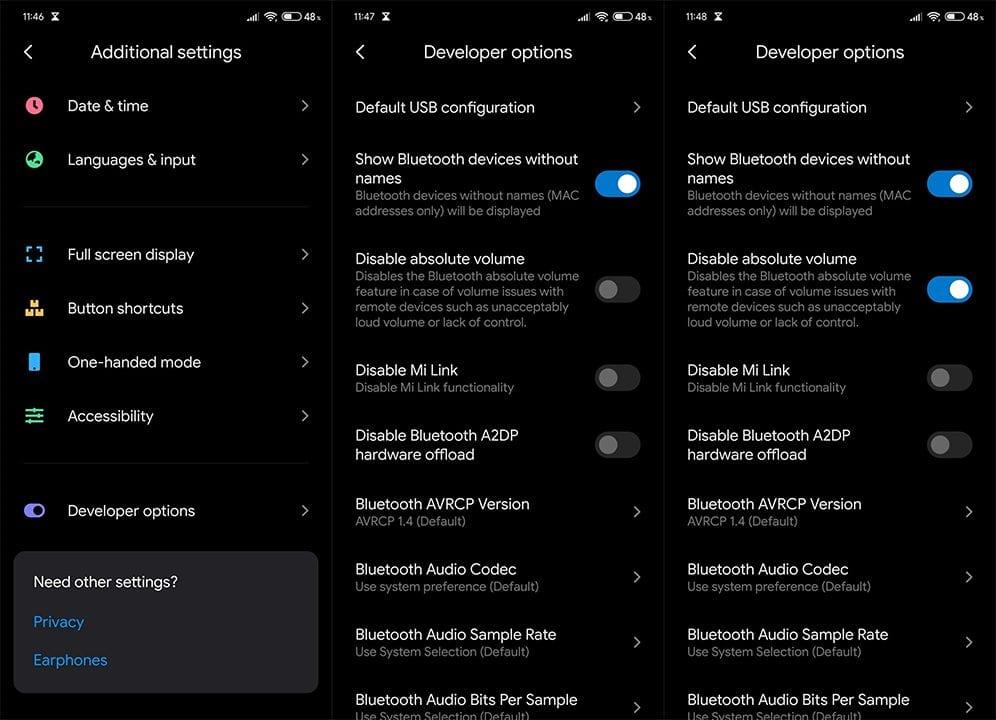Hay dos tipos de usuarios de teléfonos inteligentes. Aquellos a los que no les gusta quitar el conector de los auriculares y aquellos a los que no les importa tanto. Todos sabemos que un auricular Bluetooth nunca podrá reproducir el sonido de los viejos auriculares con cable. Especialmente si el volumen de los auriculares Bluetooth es demasiado bajo y los usuarios no pueden subirlo por encima de cierto punto.
Aparentemente, hay una solución para esto que permite a los usuarios aumentar el volumen de los auriculares Bluetooth. Nos aseguramos de compartirlo contigo a continuación.
¿Cómo subo el volumen de mis auriculares Bluetooth?
Para proteger a los usuarios de posibles daños auditivos, el límite de volumen máximo de Android es bastante bajo para los dispositivos de audio Bluetooth.
Ahora, antes de Android 7 Nougat, había controles separados y, por lo tanto, controles deslizantes de volumen separados para que los usuarios pudieran obtener el volumen máximo real en los parlantes o auriculares Bluetooth.
Después de que se introdujo Android 7 , esta opción desapareció. Esto, por supuesto, no fue un problema importante cuando la mayoría de los auriculares estaban cableados. Hoy, sin embargo, tenemos la tendencia de eliminar el conector para auriculares de 3,5 mm y los auriculares inalámbricos se están haciendo cargo.
Lo que nos lleva al punto de este artículo. Cómo cambiar esto y aumentar el volumen en los auriculares Bluetooth. La solución es bastante simple y solo requiere acceder a las opciones de desarrollador. Una vez allí, debe deshabilitar el interruptor de volumen absoluto.
Después de eso, el volumen de Bluetooth y los controles de volumen del dispositivo funcionarán por separado. Sin mencionar que la limitación impuesta por el sistema Android desaparecerá, por lo que podrá maximizar el volumen a su propia voluntad y con todas las capacidades de sus auriculares o audífonos Bluetooth.
Si no está seguro de cómo acceder a las opciones de desarrollador y deshabilitar el cambio de volumen absoluto, siga estas instrucciones:
- Abre Configuración .
- Elija Sistema .
- Abre Acerca del teléfono .
- Localice el número de compilación y tóquelo 7 veces seguidas para habilitar las opciones de desarrollador.
- Ahora, debería ver las opciones de desarrollador en Configuración> Sistema.
- Desplácese hacia abajo hasta llegar a la sección Redes .
- Una vez allí, habilite (alternar ON) la opción Deshabilitar volumen absoluto .
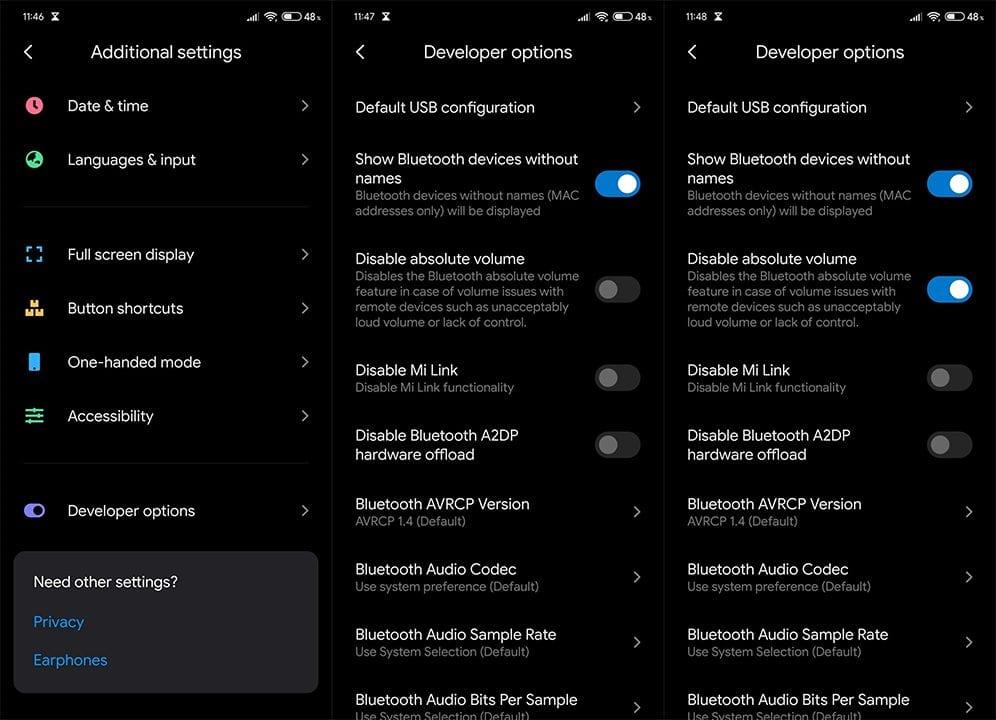
- Reinicie su dispositivo Android y debería tener más control sobre el volumen de los dispositivos Bluetooth.
Eso es todo. Si necesita configuraciones adicionales, ajustando el ecualizador, puede buscar en la configuración de Sonido. Y para todos los usuarios avanzados con dispositivos rooteados, hay algunos módulos Magisk que pueden ayudar significativamente con la salida de audio.
Gracias por leer, si desea analizar más este artículo, pero también encontrar más artículos como este, asegúrese de seguirnos en Facebook y .
Nota del editor: este artículo se publicó originalmente en diciembre de 2019. Nos aseguramos de renovarlo para que sea más actualizado y preciso.
Habilitar sincronización de volumen multimedia
Habilite la configuración de Media Volume Sync en las opciones de Bluetooth de su teléfono inteligente para solucionar este problema y asegúrese de que el volumen del sistema del teléfono se sincronice con el volumen de sus auriculares.
Siga estos pasos para habilitar Media Volume Sync:
- Ir a la configuración.
- Seleccione Conexiones.
- Haga clic en Bluetooth.
- Toque el ícono de menú de tres puntos en la esquina superior derecha de la pantalla.
- Pulsa Sincronizar volumen multimedia.
- Active 'Sincronización de volumen de medios' tocando el botón en la esquina superior derecha de la pantalla.
Desactivar llamadas telefónicas para dispositivos Bluetooth
El problema del volumen de los auriculares y altavoces Bluetooth se resolverá desactivando las llamadas telefónicas para los dispositivos conectados. Siga las instrucciones a continuación para desactivar las llamadas telefónicas para dispositivos con Bluetooth:
- Ir a la configuración.
- Seleccione Dispositivos conectados > Dispositivos conectados previamente.
- Después de eso, presione el ícono de ajustes al lado del nombre del dispositivo.
- Desactive la configuración 'Llamadas telefónicas' del dispositivo.
- Repita los pasos para cada dispositivo conectado.